PROFINET IO 设备的 GSD 文件导入到 STEP 7-Micro/WIN SMART 中
在进行 PROFINET 通信配置之前,需要将 PROFINET IO 设备的 GSD 文件导入到 STEP 7-Micro/WIN SMART 中。
什么是GSD文件?
GSD( General Station Description )文件即通用站描述文件,用于存储设备属性,使用GSDML(通用站描述标记语言)确定其结构和规则;通常GSD文件的后缀名为.XML。
从何处获取GSD文件?
可从所使用的 PROFINET IO 设备的制造商处获取到该设备的 GSD 文件,然后将其导入到 STEP 7-Micro/WIN SMART 中
例如:S7-200 SMART 要和 V90PN 通信,可以从以下链接地址获取到 V90PN 的 GSD 文件
https://support.industry.siemens.com/cs/cn/en/view/109737269
使用 STEP 7-Micro/WIN SMART 导入 GSD 文件,对 GSD 版本的要求?
支持GSD V2.33 或更早版本,软件会根据 GSDML 模式 V2.33 对 GSDML文件进行验证。如果对象通过验证,STEP 7-Micro/WIN SMART 会将其置于目录中。
对于高于V2.33的GSD文件,也可以进行导入,但STEP 7-Micro/WIN SMART不会验证 GSDXML 模式。属性"RequiredSchemaVersion"指定版本高于 V2.33 的所有对象(包括DAP(设备访问点)、模块和子模块)均会被忽略。
STEP 7-Micro/WIN SMART 不会对其描述进行检查,也不会将其置于设备目录中。
1、从设备制造商处获取GSD文件,并且将该文件(如是压缩包,需提前解压缩)存储在某个路径下,本示例GSD文件存储路径为D:\PROFINET_test。
2、打开STEP 7-Micro/WIN SMART,点击菜单栏的文件菜单>GSDML管理。如图1.点击GSDML管理 所示。
图1.点击GSDML管理
3、在弹出的对话框中选择浏览,如图2.GSDML管理中点击浏览 所示。
图2.GSDML管理中点击浏览
4、找到存储GSD文件的路径,选择文件并打开,如图3.路径中选择文件并打开 所示。
图3.路径中选择文件并打开
5、如图4.GSD文件导入完毕所示,已经将 V90PN 导入至 STEP 7-Micro/WIN SMART 中。
图4.GSD文件导入完毕
如何删除GSD文件?
紧接步骤5所示界面,对于长期不使用的GSD文件,在“导入的GSDML文件”列表中,勾选想要删除的文件的复选框,点击删除。
图5.删除GSD文件
在弹出的对话框中点击Yes,即可删除GSD文件,如图6.确认删除所示。
图6.确认删除
添加GSD文件
添加GSD文件步骤
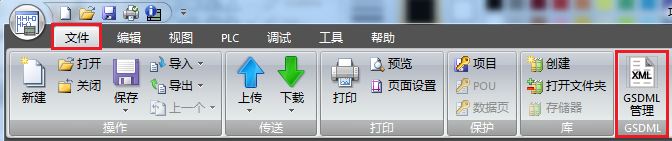
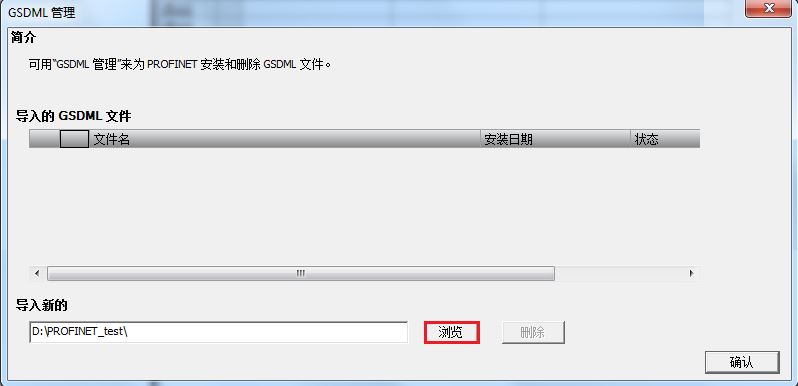
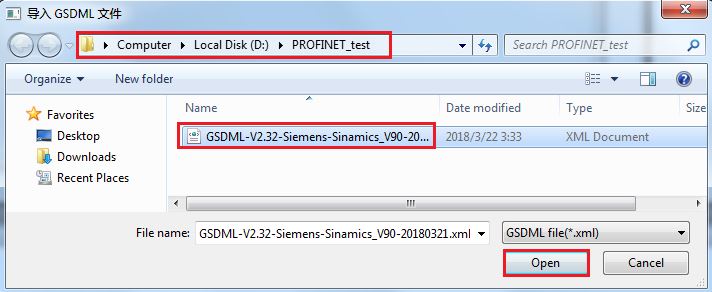
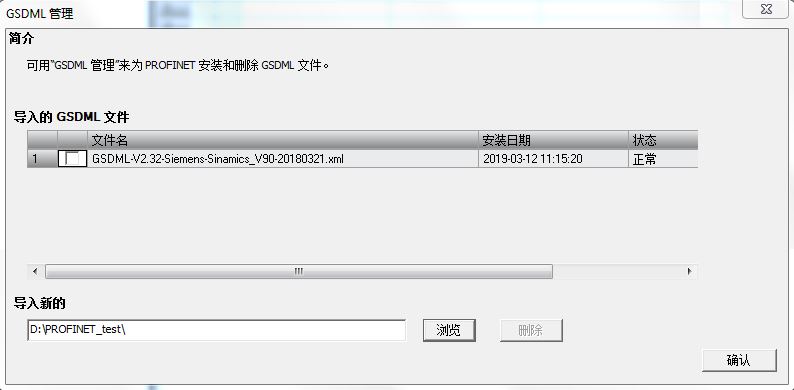
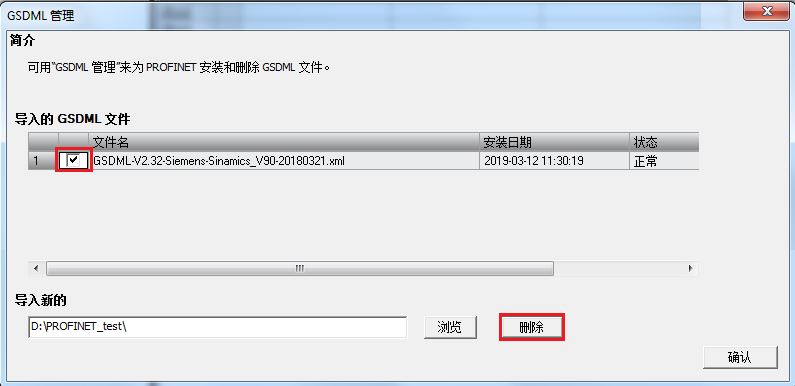

电话:13916183699
邮箱:13916183699@139.com
网址:http://www.4006007062.com
地址:中国上海市青浦区北青公路7171号111-112室